
Zadáním příkazů do "příkazového řádku" v operačních systémech rodiny systému Windows můžete vyřešit různé úkoly, včetně těch, které nelze vyřešit prostřednictvím grafického rozhraní nebo je to mnohem obtížnější. Pojďme zjistit, jak v systému Windows 7 můžete tento nástroj otevřít různými způsoby.
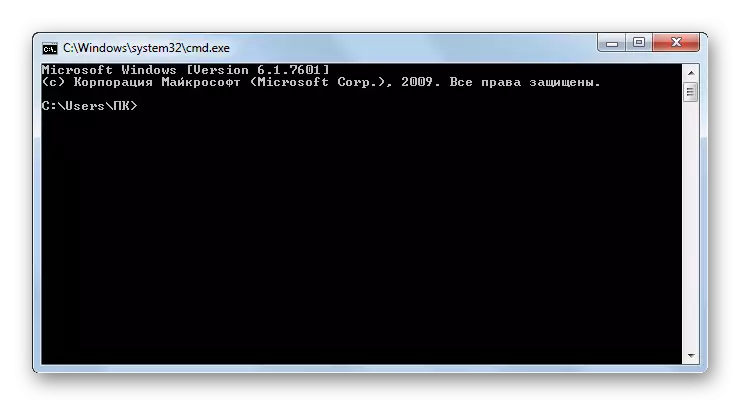
Hlavními nevýhodami této metody je, že ne všichni uživatelé se používají k udržení různých kombinací horkých klíčů a příkazů start, stejně jako skutečnost, že podobným způsobem nelze aktivovat od osoby správce.
Metoda 2: menu "Start"
Oba tyto problémy jsou vyřešeny spuštěním menu "Start". Pomocí této metody není nutné v hlavě udržet různé kombinace a příkazy a můžete také spustit program programu od osoby administrátora.
- Klikněte na "Start". V nabídce přejděte na název "Všechny programy".
- V seznamu aplikací klikněte na složku "Standardní".
- Otevře se seznam aplikací. Má název "příkazový řádek". Chcete-li jej spustit v obvyklém režimu, pak, jako vždy, klikněte na toto jméno zdvojnásobit stisknutím levého tlačítka myši (LKM).
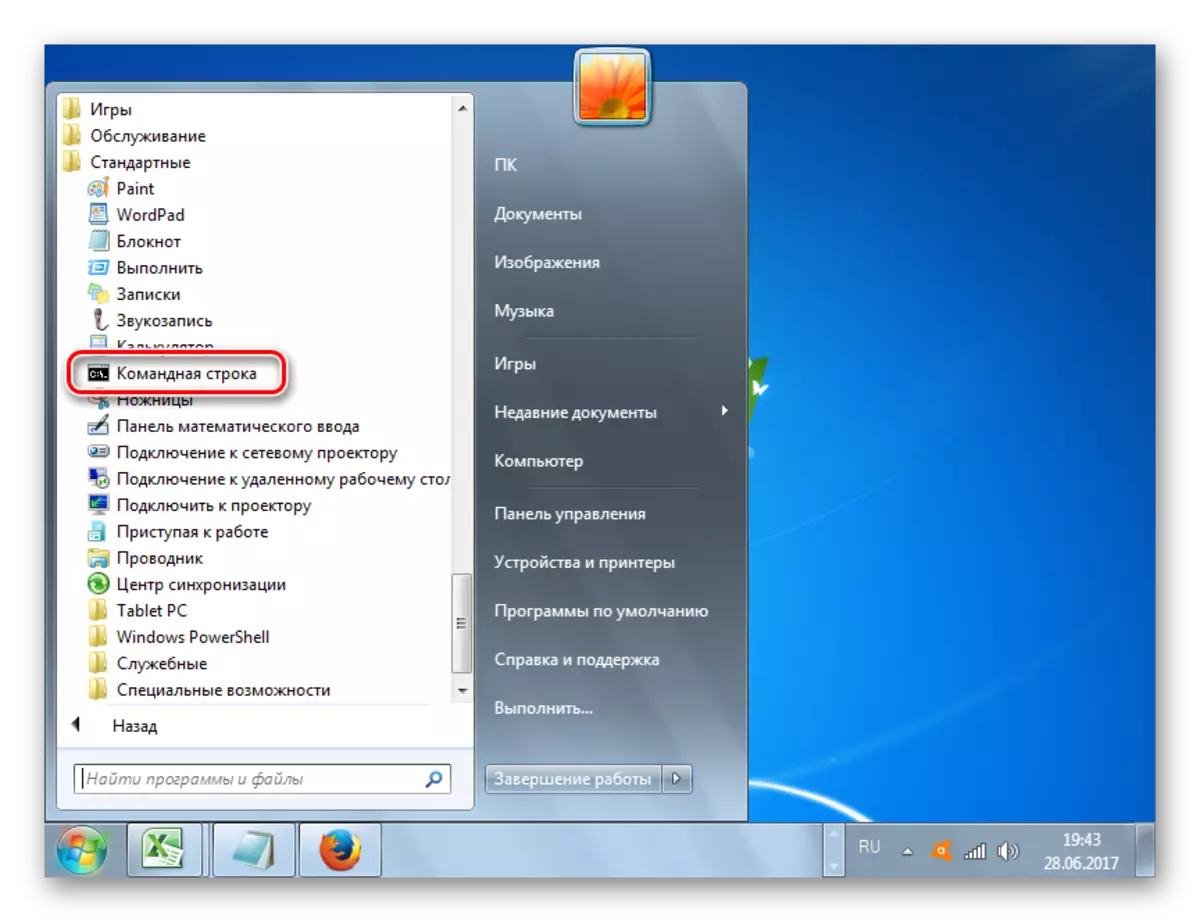
Pokud chcete tento nástroj aktivovat od osoby správce, klepněte na název pravého tlačítka myši (PCM). V seznamu vyberte výběr "Spustit na název správce".
- Aplikace bude spuštěna od osoby správce.
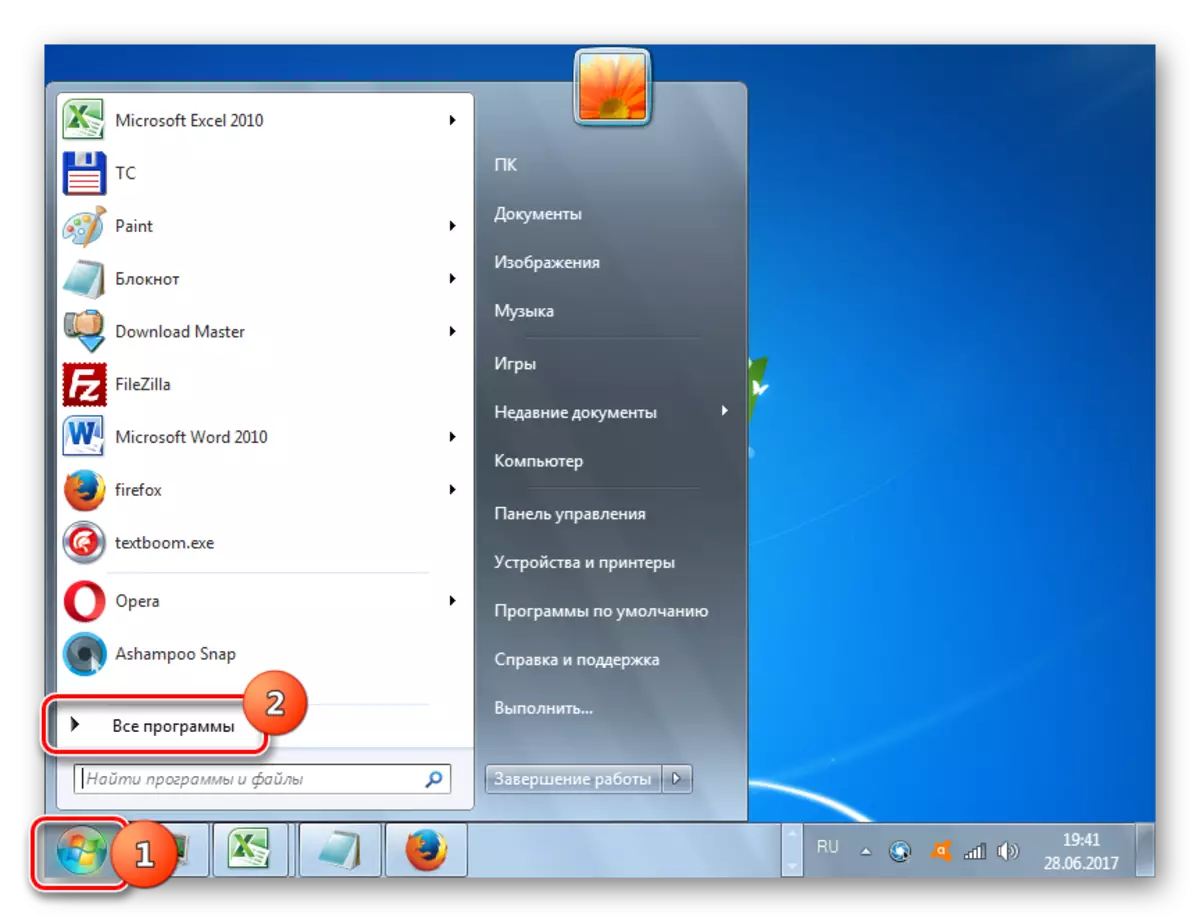
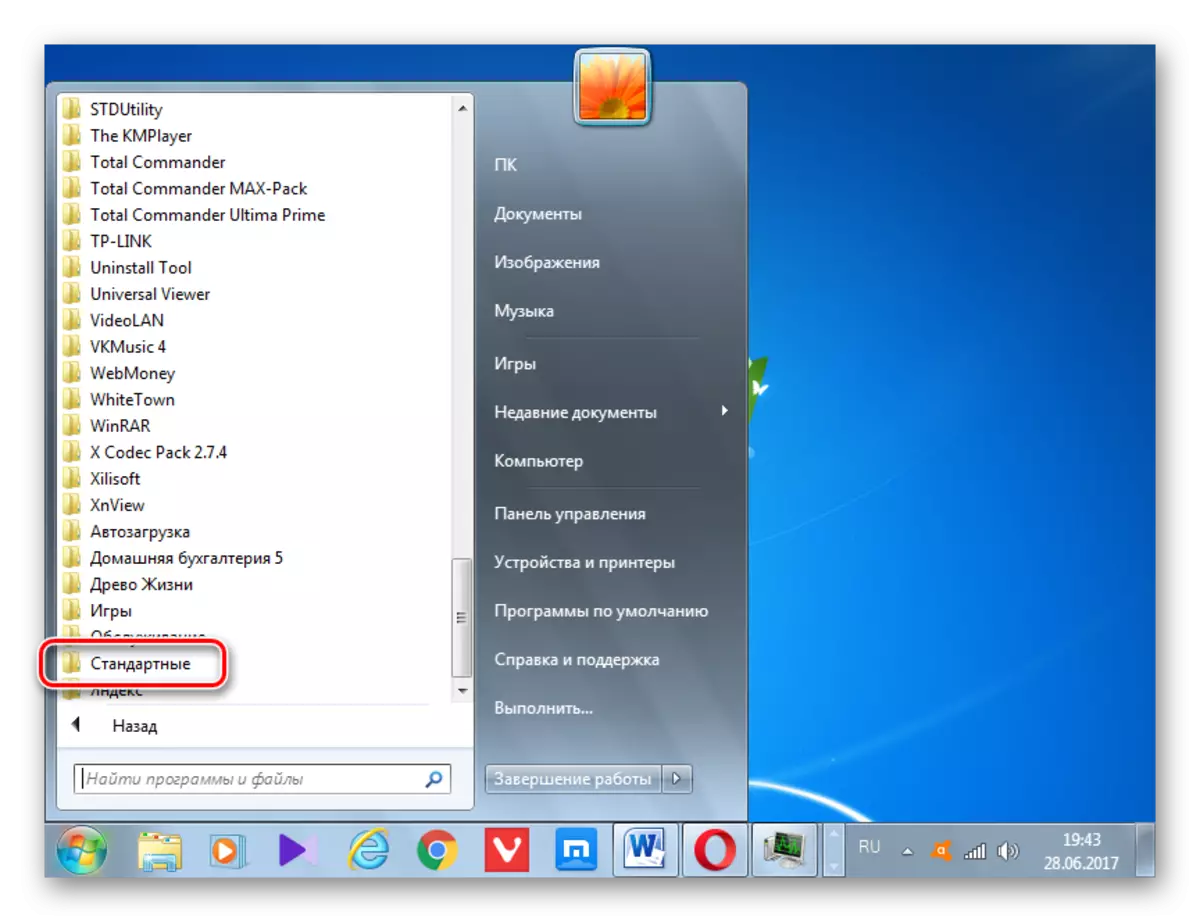
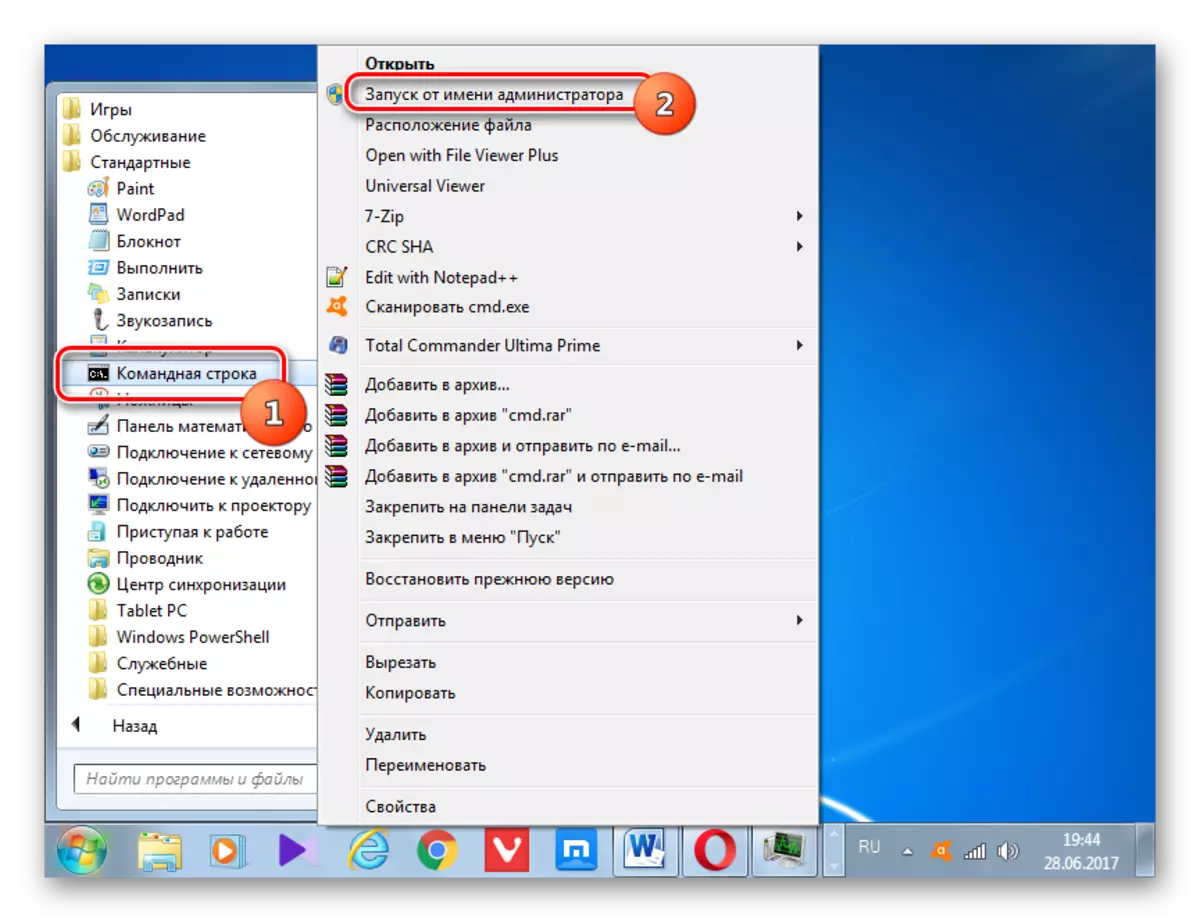

Metoda 3: Použití vyhledávání
Aplikace, kterou potřebujeme, včetně jménem správce, lze také aktivovat pomocí vyhledávání.
- Klikněte na "Start". V poli "Najít programy a soubory" zadejte svou diskreční pravomoc:
cmd.

Buď hlas:
Příkazový řádek

Při zadávání těchto výrazů do výsledků vydání v bloku "Program", podle názvu "cmd.exe" nebo "příkazový řádek". Kromě toho není vyhledávací dotaz ani úplně vložen. Už po částečném zadání žádosti (například "příkazy") se v vydání zobrazí požadovaný objekt. Pro spuštění požadovaného nástroje klikněte na jeho název.
Pokud chcete aktivaci aktivovat jménem správce, klepněte na výsledek vydání PCM. V nabídce se otevře, vyberte možnost "Spustit na správce".
- Aplikace bude spuštěna v režimu, který jste vybrali.
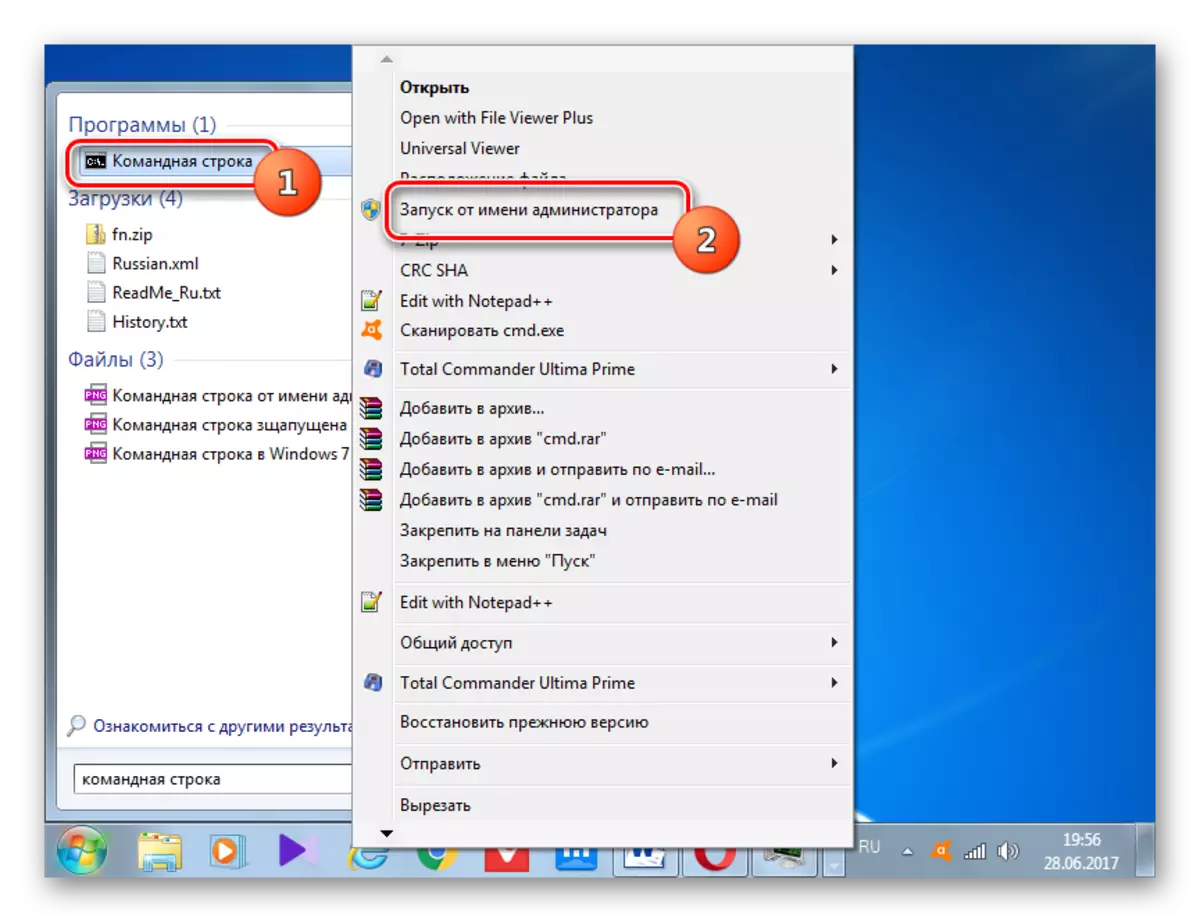
Metoda 4: Direct Spustit spustitelný soubor
Jak si pamatujete, mluvili jsme o začátku příkazového řádku rozhraní pomocí spustitelného souboru Cmd.exe. Z toho můžeme dospět k závěru, že program existuje schopnost spustit aktivací tohoto souboru otočením do adresáře jeho umístění pomocí dirigenta systému Windows.
- Relativní cesta ke složce, kde soubor Cmd.exe je následující:
% Windir% system32
Vzhledem k tomu, že v převážné většině případů Windows je instalován na disku C, pak téměř vždy absolutní cesta k tomuto katalogu má tento druh:
C: Windows System32
Otevřete Průzkumník Windows a zadejte některý z těchto dvou cest do jeho adresního řádku. Poté vyberte adresu a klepněte na tlačítko Enter nebo stiskněte ikonu jako šipku vpravo od pole Zadávání adresy.
- Otevře se adresář umístění souboru. Hledáme objekt nazvaný "cmd.exe". Chcete-li vyhledat více vhodnější, protože existuje spousta souborů, můžete kliknout na název "název" v horní části okna. Poté jsou prvky umístěny v abecedním pořadí. Chcete-li zahájit spuštění procedury, klikněte dvakrát levým tlačítkem myši na nalezeném souboru cmd.exe.

Pokud by aplikace měla být aktivována od osoby správce, pak, jako vždy, klepněte na soubor PCM a vyberte "Spustit na jméno správce."
- Nástroj, který máte zájem, je spuštěn.

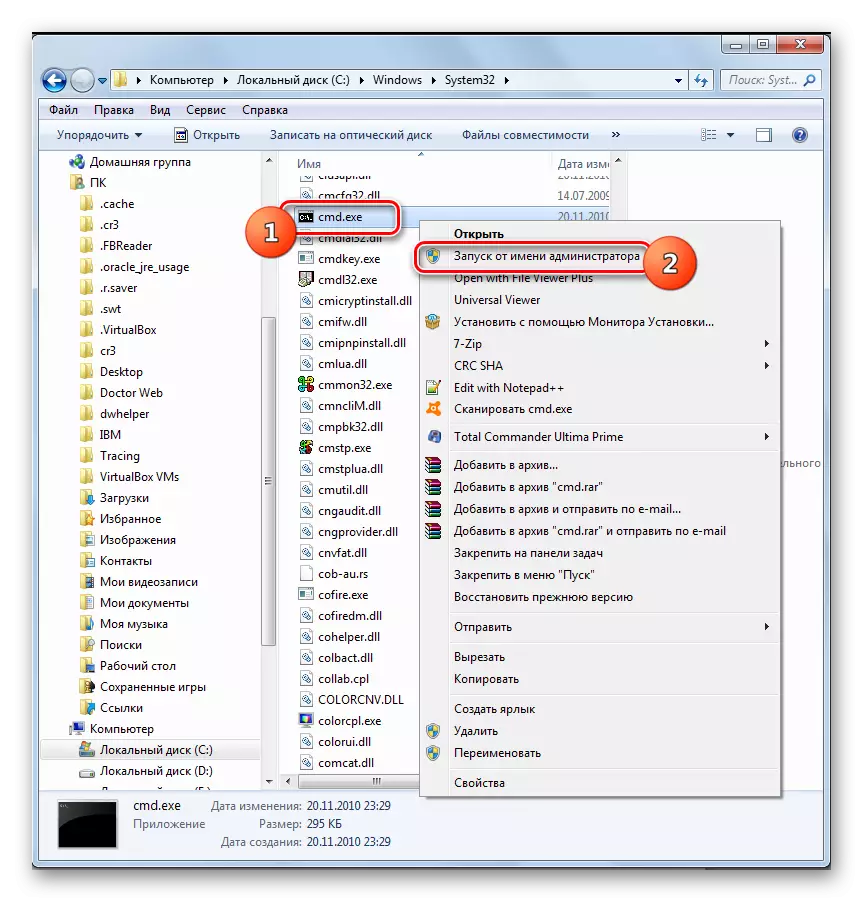
Současně není nutné použít řetězec adresy, aby se použil adresní panel pro přechod do dirigenta do adresáře umístění. Stěhování lze provést také pomocí navigačního menu umístěného v systému Windows 7 na levé straně okna, ale samozřejmě s ohledem na adresu, která byla uvedena výše.

Metoda 5: Řada adresy Explorer
- Můžete to udělat ještě jednodušší řízený do adresního řádku běžícího vodiče Úplná cesta k souboru Cmd.exe:
% Windir% system32 cmd.exe
Nebo
C: Windows System32 Cmd.exe
Po zadání zadaného výrazu klepněte na tlačítko Enter nebo klikněte na šipku vpravo od adresního řádku.
- Program bude spuštěn.


Tak nemusíte ani hledat cmd.exe v dirigentu. Hlavní nevýhodou je, že tato metoda neposkytuje aktivaci jménem správce.
Metoda 6: Začněte pro konkrétní složku
Existuje poměrně zajímavá volba pro aktivaci "příkazového řádku" pro konkrétní složku, ale bohužel většina uživatelů o něm neví.
- Přejděte do složky v Průzkumníku, ke kterému chcete použít "příkazový řádek". Klikněte pravým tlačítkem myši na něj, současně podržte klávesu Shift. Poslední podmínka je velmi důležitá, protože pokud nestisknete Shift, požadovaná položka se nezobrazí v kontextovém seznamu. Po otevření seznamu zastavte možnost "Otevřít příkazy příkazy".
- Začíná "příkazový řádek" a relativně k adresáři, který jste si vybrali.
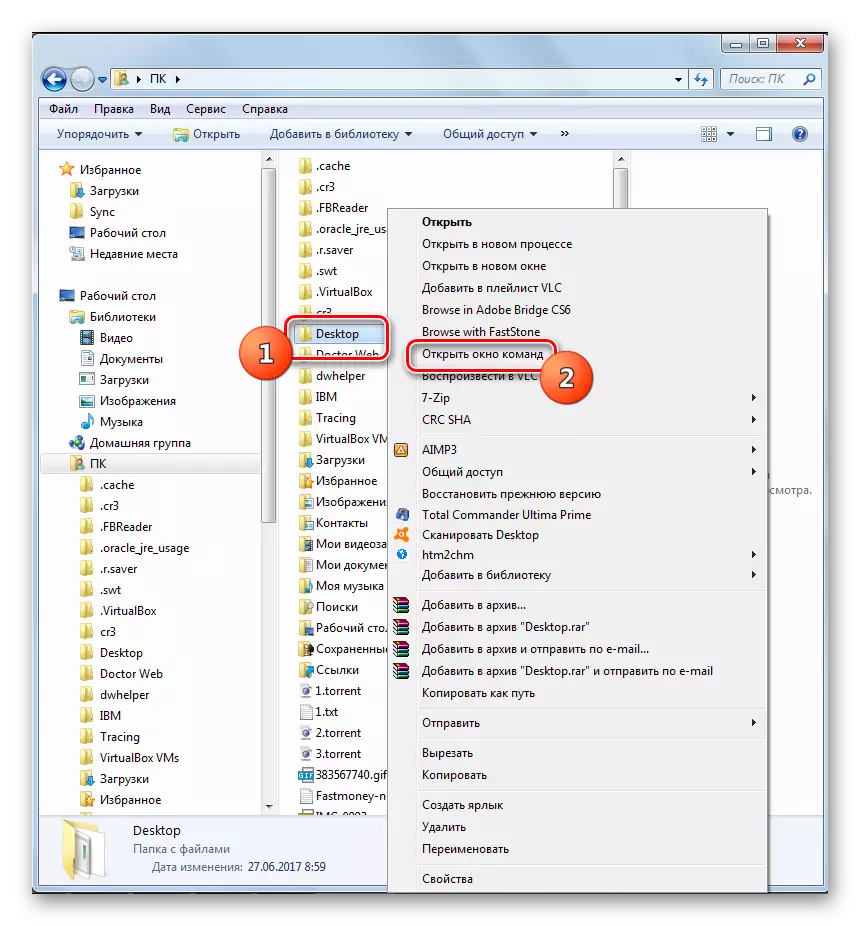
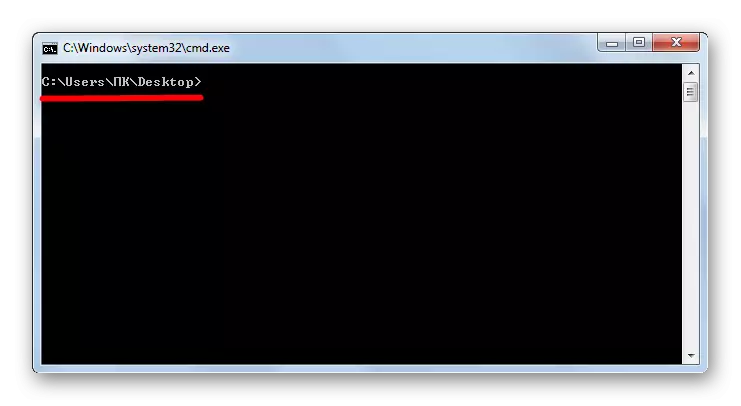
Metoda 7: tvorba etiket
Existuje možnost aktivovat "příkazový řádek", která byla dříve vytvořena zástupce na ploše, která odkazuje na cmd.exe.
- Klepněte na položku PCM na libovolném místě na ploše. V seznamu kontextu zastavte volbu pro "vytvořit". V příštím seznamu přejděte na "Label".
- Okno vytváření štítků začíná. Kliknutím na tlačítko "Přehled ..." určete cestu ke spustitelnému souboru.
- Otevře se malé okno, kde byste měli jít do adresáře umístění cmd.exe na adrese, která byla již dříve stanovena. Je nutné zvýraznit cmd.exe a kliknout na "OK".
- Po zobrazení adresy objektu v okně Vytvoření štítku klepněte na tlačítko Další.
- V dalším okně je přiřazen název štítku. Ve výchozím nastavení odpovídá jménu vybraného souboru, který je v našem případě "cmd.exe". Toto jméno může být ponecháno, jak je, ale můžete jej změnit zvednutím jakéhokoliv jiného. Hlavní věcí je podívat se na toto jméno, pochopil jste, protože spuštění této zkratky je zodpovědný. Můžete například zadat výraz "příkazový řádek". Po zadání názvu stiskněte "Ready."
- Štítek bude vytvořen a zobrazen na ploše. Chcete-li spustit nástroj, stačí kliknout na to LKM dvakrát.
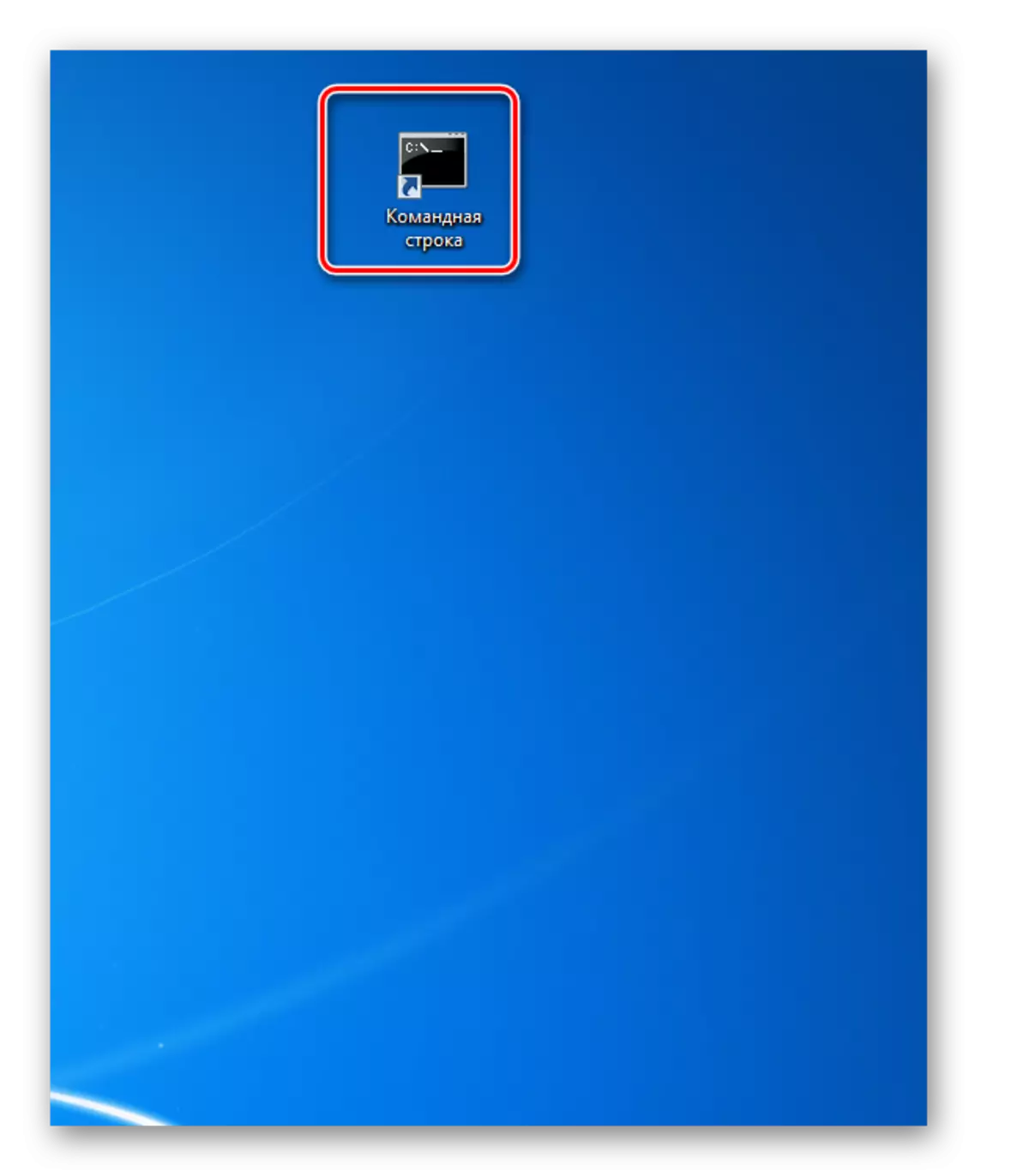
Chcete-li aktivovat od osoby správce, pak byste měli kliknout na štítek PCM a vybrat "Startování z názvu správce" v seznamu.
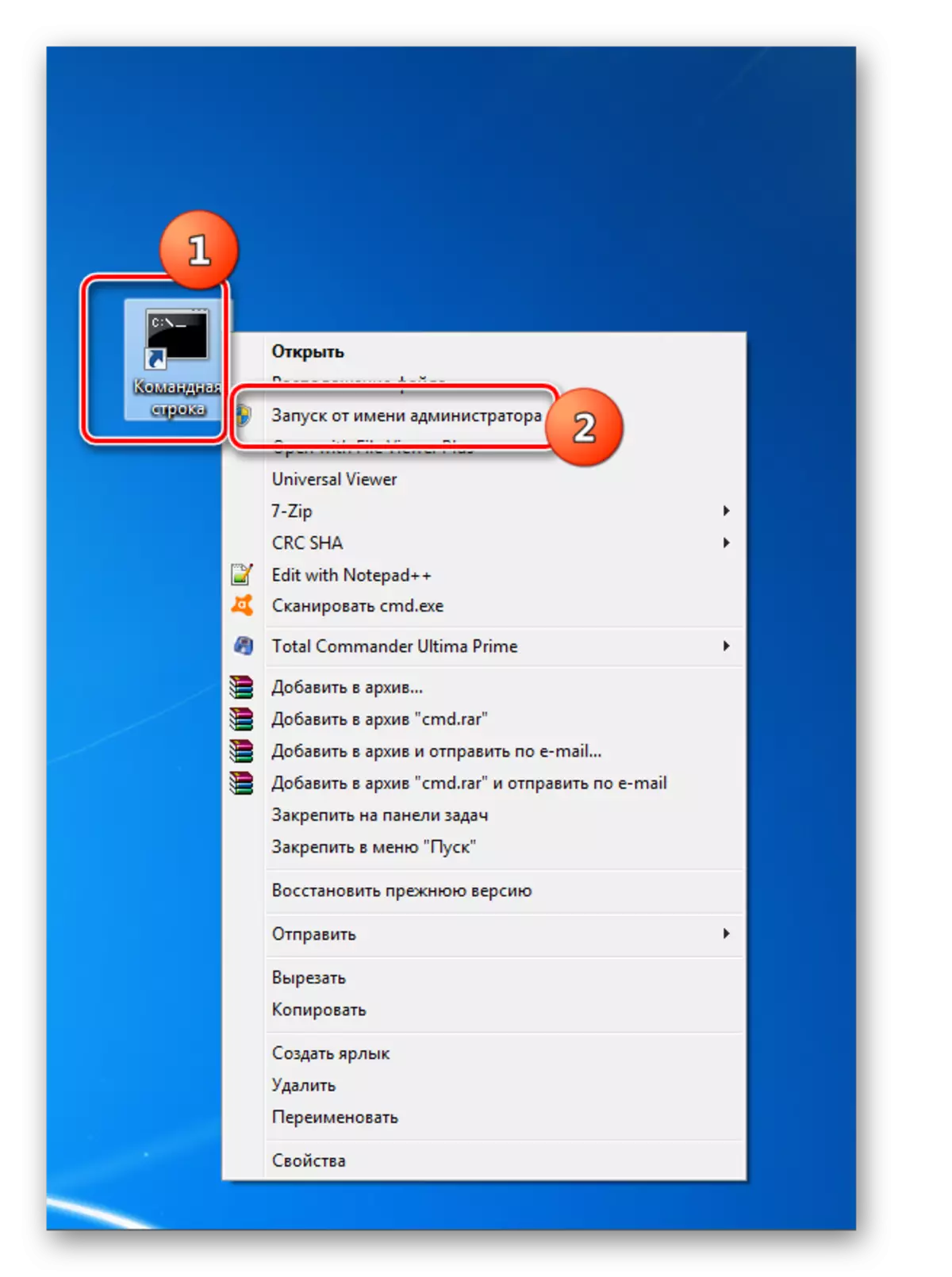
Jak můžeme vidět, aktivovat "příkazový řádek" pomocí zkratky, budete muset potom trochu tinker, ale v budoucnu, když štítek již byl vytvořen, tato možnost aktivovat soubor cmd.exe být nejrychlejší a nejjednodušší ze všech výše uvedených metod. Současně vám umožní spustit nástroj, a to jak v normálním režimu, tak na osobě správce.
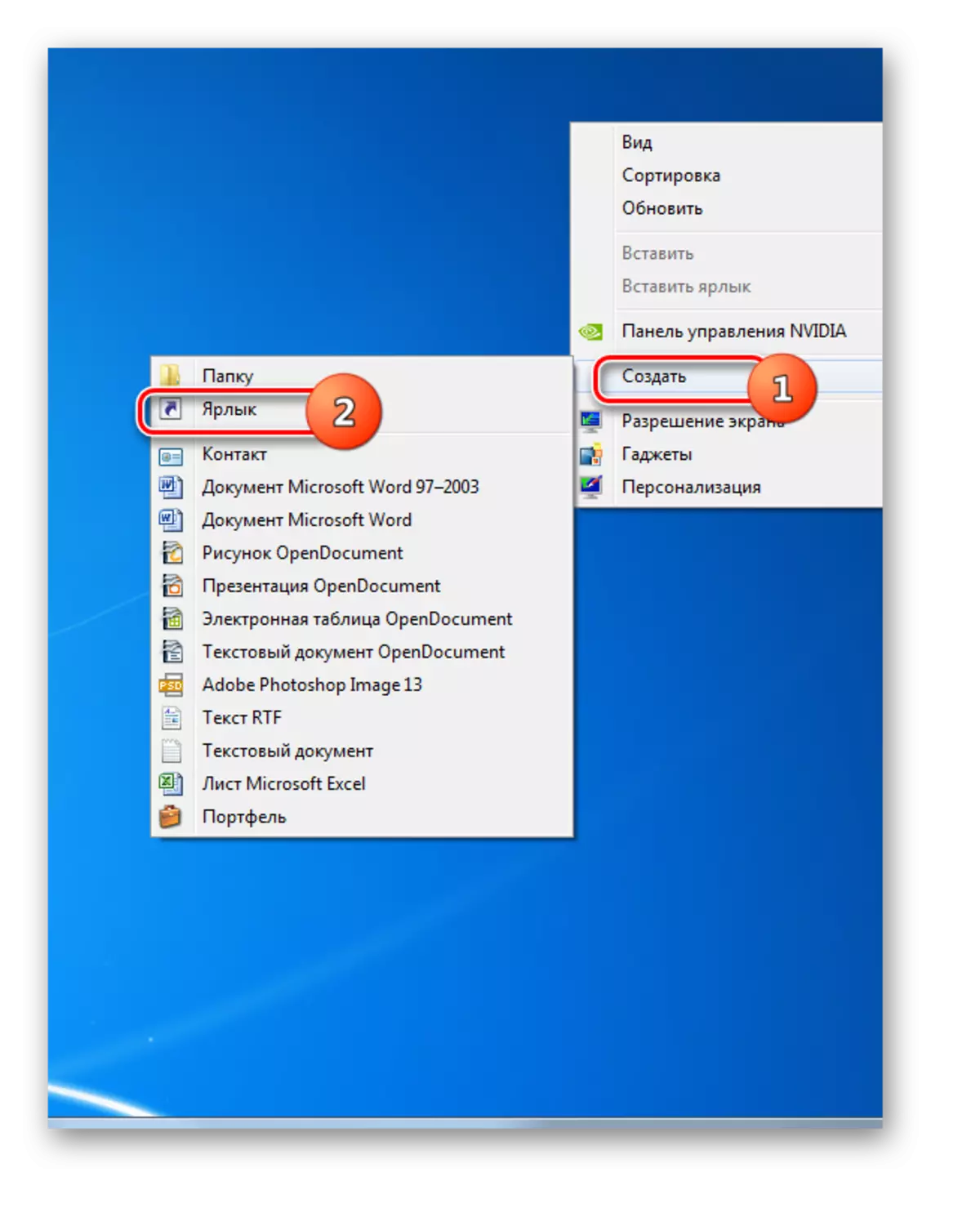
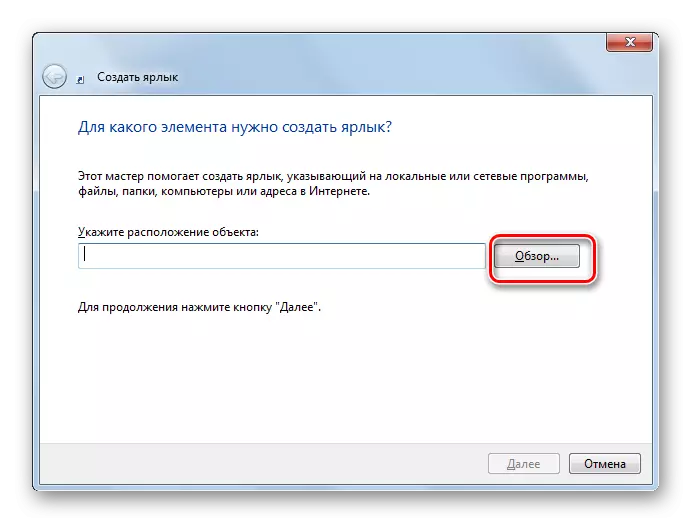
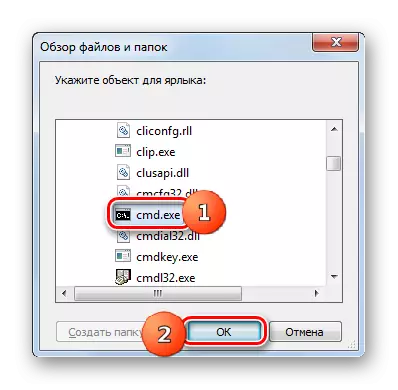


Existuje několik možností pro spuštění "příkazového řádku" v systému Windows 7. Některé z nich podporují aktivaci jménem správce, zatímco jiní nejsou. Kromě toho je možné spustit tento nástroj pro konkrétní složku. Nejpopulnější možností je vždy moci rychle spustit cmd.exe, včetně jménem správce, je vytvořit zástupce na ploše.
